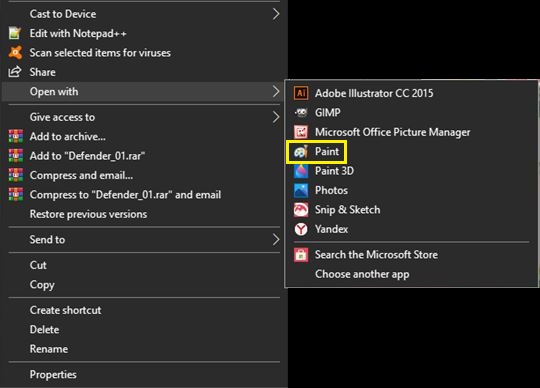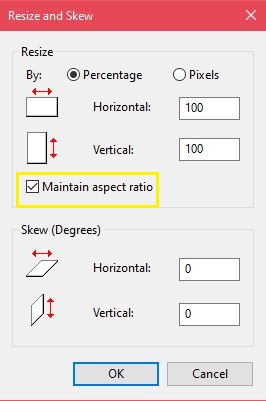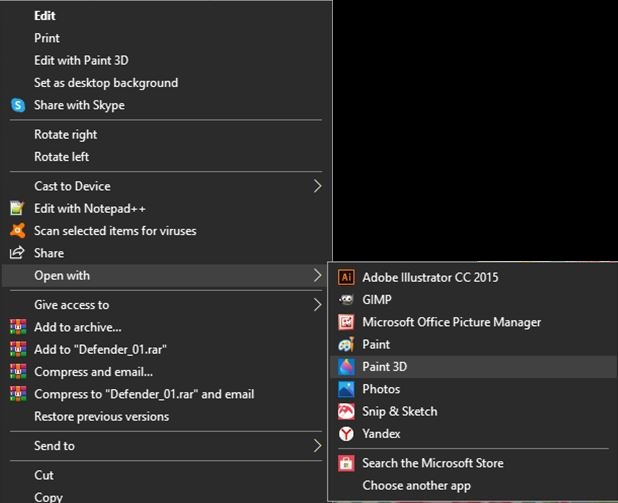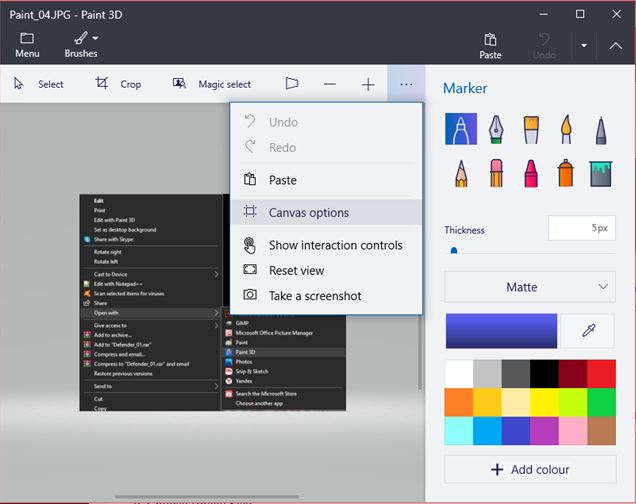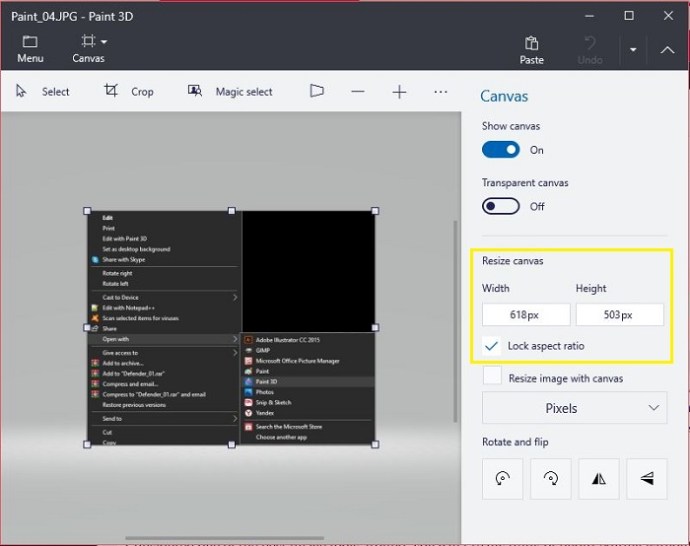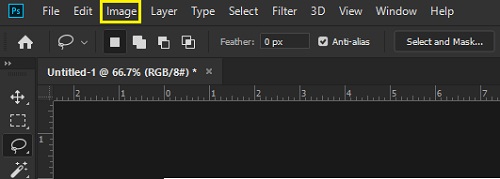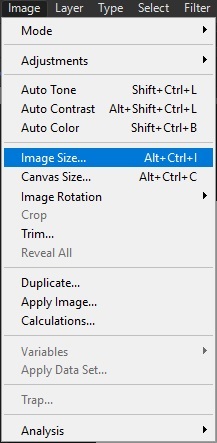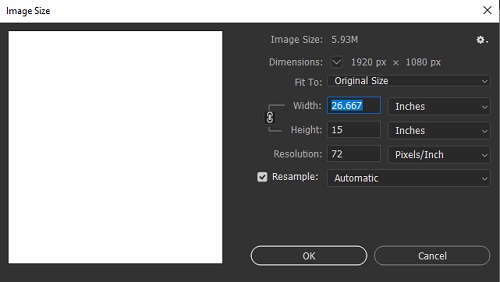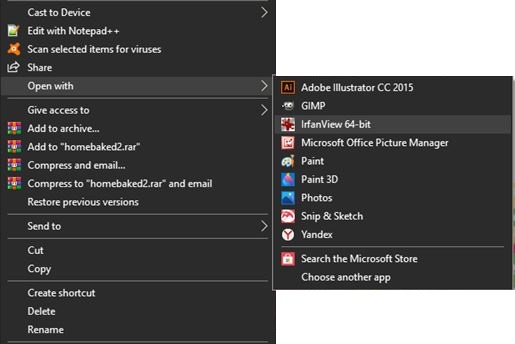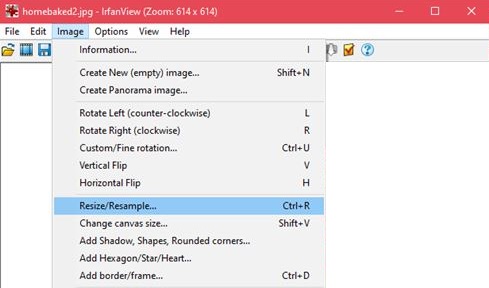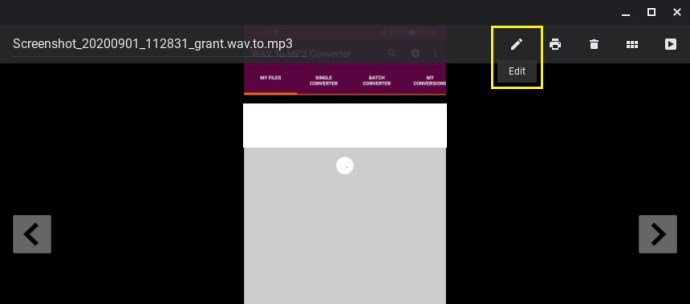Dengan alat moden hari ini, mengambil gambar menjadi sangat mudah sehingga beratus-ratus gambar dalam simpanan bukanlah perkara yang pelik atau tidak biasa. Penyimpanan menjadi masalah walaupun, kerana semakin baik kualiti kamera, semakin besar ukuran fail foto.
![Cara Mengubah Ukuran Imej [dari Mana-mana Peranti]](http://pic.onlinemekteb.com/wp-content/uploads/pc-mobile/2600/2or1v79pj9.jpg)
Mengubah ukuran bukan hanya memotong gambar, tetapi juga dapat berarti manipulasi piksel untuk mengurangi ukuran file. Sekiranya anda ingin menghantar banyak gambar kepada orang lain tetapi ukuran failnya terlalu besar, anda perlu menyingkat foto untuk menghantarnya.
Di sinilah saiz gambar yang sangat berguna. Dengan alat yang betul, anda dapat menyesuaikan ukuran gambar dan ukuran gambar tertentu agar sesuai dengan keperluan anda. Dalam artikel ini, kami akan menunjukkan cara mengubah ukuran gambar untuk pelbagai peranti.
Cara Mengubah Ukuran Imej pada Peranti Android
Di luar kotak, ponsel atau tablet Android tidak disertakan dengan aplikasi yang dapat digunakan untuk mengubah ukuran gambar. Aplikasi Foto yang hadir sebagai standar dengan Android dapat digunakan untuk melihat file, tetapi tidak ada pilihan yang tersedia untuk Anda mengedit apa pun. Nasib baik, aplikasi berguna untuk peranti android boleh didapati di Google Play Store.
Jenis aplikasi mungkin berbeza-beza bergantung pada jenis peranti anda dan versi Android, tetapi kebanyakan mempunyai alat yang serupa. Proses standard untuk mengubah ukuran gambar adalah memilih satu atau beberapa gambar dari album anda, kemudian memilih resolusi yang anda inginkan. Berikut adalah beberapa alat pilihan yang dinilai tinggi di Google Play:
1. Kompres Foto & Ubah saiz
Pengurang saiz Gambar yang mudah digunakan dan intuitif, Compress Foto dan Resize membolehkan pengguna mengurangkan ukuran gambar, atau memotong gambar dan membuang bahagian gambar yang tidak diingini. Ia dapat melakukan pengurangan gambar kumpulan dan memungkinkan banyak fail dipilih dan dikurangkan sekaligus.
2. Penyesuai Foto & Gambar
Penyesuai foto yang mudah dibuat untuk peranti Android, aplikasi Penyesuai Foto & Gambar memberi pengguna pilihan untuk mengubah ukuran gambar tunggal atau berganda dengan cepat dengan beberapa ketukan sederhana. Dibuat agar sesuai dengan nisbah aspek gambar asal secara lalai, Photo & Picture Resizer memudahkan memuat naik gambar ke pelbagai laman media sosial. Aplikasi ini juga memungkinkan untuk memproses banyak gambar dalam satu masa.
3. Q Reduce: Photo Reducer dan Q Reduce Lite
Aplikasi Q Reduce adalah pengurang saiz fail yang tidak masuk akal dan mudah yang melakukan satu perkara dan melakukannya dengan baik. Versi Lite melakukan pengurangan gambar tunggal sementara versi lengkap memungkinkan untuk gambar kumpulan bersama dengan beberapa pilihan penyuntingan gambar lain, seperti pemilihan tanaman dan pengarkiban foto.
Cara Mengubah Ukuran Imej pada PC Windows
Mungkin salah satu alat yang paling serba boleh untuk penyuntingan gambar, PC biasanya akan disertakan dengan program yang membolehkan anda mengedit gambar. Di samping itu, beberapa alat penyuntingan foto terbaik tersedia untuk PC. Kami akan menyenaraikan beberapa program bersama dengan beberapa petua mengenai cara mengurangkan gambar:
1. Cat
Semua versi Windows di bawah Windows 10 akan dilengkapi dengan MS Paint secara lalai. Walaupun cukup asas seperti alat penyuntingan foto, ia masih dapat mengubah ukuran gambar dengan lebih mudah. Untuk melakukannya, ikuti langkah berikut:
- Buka gambar dengan mengklik kanan padanya dan memilih Buka Dengan, atau mengklik Fail, kemudian Buka pada menu atas Cat.
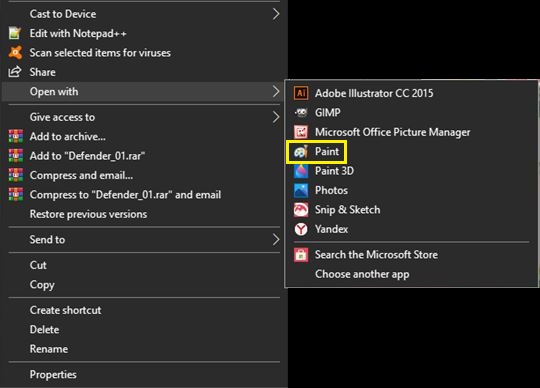
- Pada tab Laman Utama, di bawah Imej, klik pada Saiz semula.

- Laraskan ukuran gambar sama ada dengan peratusan atau piksel yang anda mahukan. Klik pada Maintain Aspect ratio untuk memastikan ukuran gambar tetap berterusan semasa menyesuaikan mengikut peratusan.
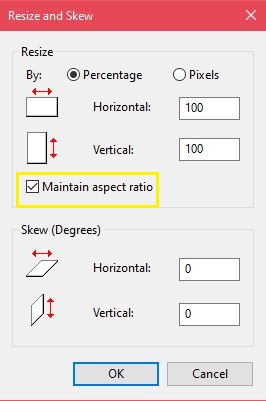
- Klik OK.
2. Cat 3D
Windows 10 dilengkapi dengan versi terkini aplikasi Cat yang mempunyai lebih banyak pilihan daripada yang asli. Antaramuka telah sedikit berubah, jadi mereka yang biasa dengan program sebelumnya mungkin merasa tersesat ketika cuba menavigasi menu. Untuk mengubah saiz gambar dalam Cat 3D, lakukan perkara berikut:
- Buka gambar dalam Paint 3D.
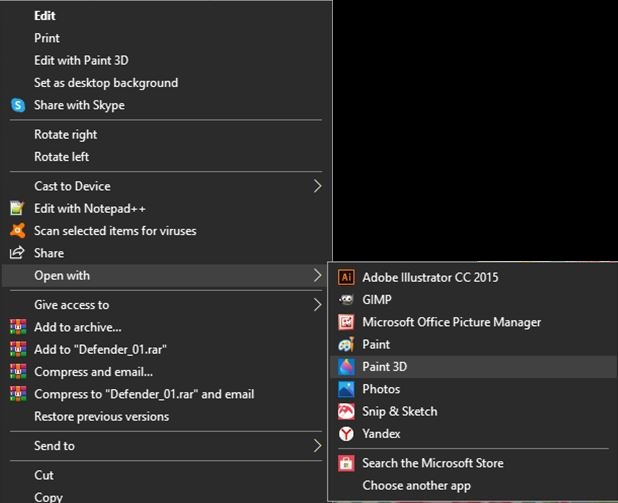
- Klik pada alat Canvas di menu atas.
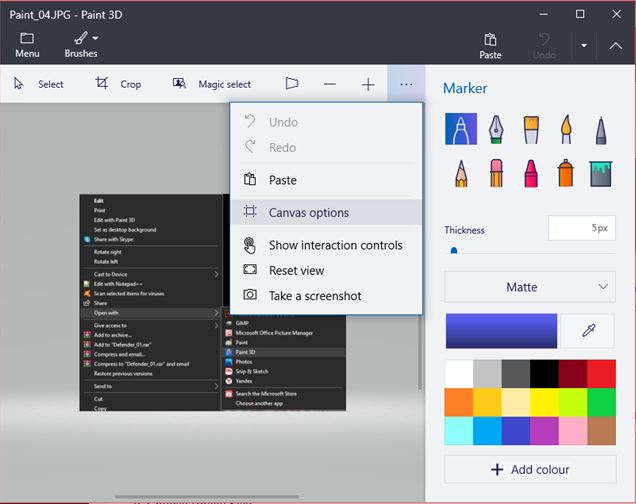
- Pada menu di sebelah kanan, anda boleh menyesuaikan dan mengubah ukuran gambar dengan piksel atau peratusan. Nisbah aspek kunci mengekalkan keseimbangan ukuran gambar yang betul, dan Ubah saiz Imej dengan Kanvas meningkat atau Menurunkan ukuran kanvas Paint 3D sehubungan dengan penyesuaian anda.
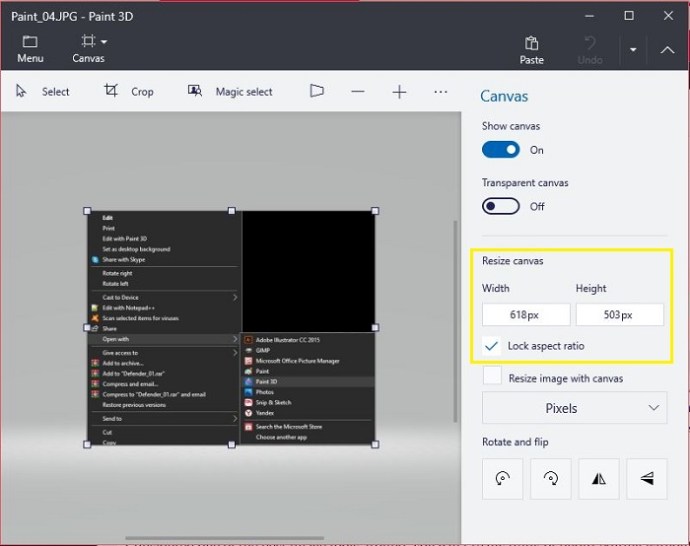
- Klik pada Menu kemudian Simpan untuk menyimpan sebarang perubahan.
3. Adobe Photoshop
Dianggap sebagai salah satu alat gambar terbaik, anda tidak boleh memikirkan penyuntingan foto tanpa menyebut Adobe Photoshop. Walaupun tidak percuma seperti yang disebutkan, fleksibiliti program ini sangat sesuai dengan harganya. Untuk mengubah saiz gambar di Photoshop, ikuti langkah berikut:
- Klik ‘Image’ di menu atas.
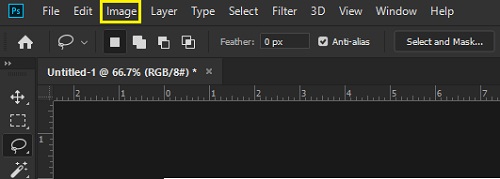
- Pilih Saiz Gambar.
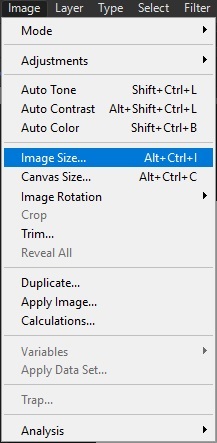
- Laraskan dimensi seperti yang anda mahukan, klik OK.
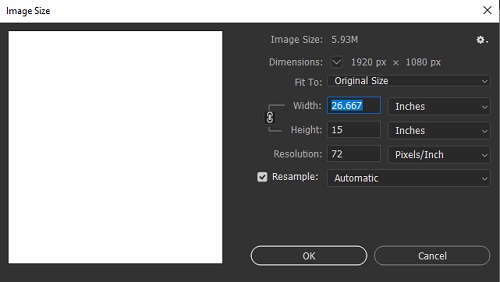
Mengubah ukuran kumpulan juga dapat dilakukan, walaupun memerlukan rakaman Tindakan, kemudian memilih File, Automate, dan Batch.
4. Irfanview
Pemirsa gambar yang bebas dan sangat popular, Irfanview juga memiliki kemampuan untuk mengubah ukuran gambar, baik secara individu, dan secara berkumpulan tanpa perlu merakam tindakan program terlebih dahulu. Ini adalah alat yang sangat berguna untuk dimiliki, dan kerana ia tidak memerlukan apa-apa pemasangan, sebenarnya tidak ada alasan untuk tidak mencuba program ini. Anda boleh mengubah saiz gambar di Irfanview seperti:
- Buka gambar dengan mengklik kanan dan memilih Buka Dengan, atau cari melalui menu Irfanview dengan mengklik Fail, kemudian Buka.
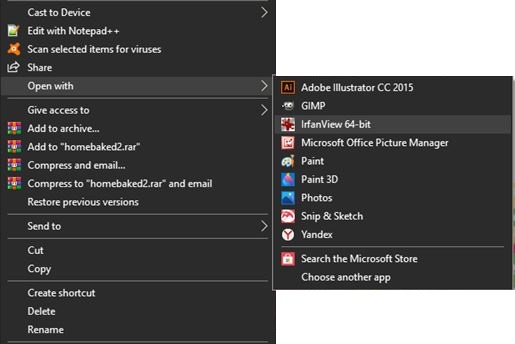
- Klik pada Gambar di menu atas kemudian klik pada Ubah saiz / Contoh.
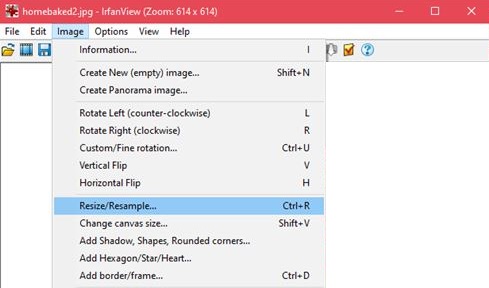
- Laraskan nilai gambar seperti yang anda mahukan, kemudian klik OK.
Penukaran kumpulan gambar yang terdapat dalam satu folder dapat dilakukan dengan membuka Irfanview, mengklik pada File, kemudian memilih Batch Conversion / Rename. Semua gambar yang terdapat di dalam folder kemudian akan diubah saiznya secara automatik.
Cara Mengubah Ukuran Imej pada iPhone
Walaupun aplikasi Foto yang disertakan dengan iPhone Anda dapat digunakan untuk memotong gambar hingga ukuran tertentu, namun tidak memiliki fitur untuk mengurangi resolusi atau ukuran file. Terdapat, bagaimanapun, aplikasi yang tersedia melalui Apple App Store yang melakukan tugas dengan sangat baik:
1. Saiz Gambar
Mudah digunakan, dan agak mudah, Ukuran Gambar adalah salah satu penyunting gambar yang paling popular di App Store. Alat percuma ini berguna untuk mereka yang menginginkan kaedah yang tidak masuk akal untuk mengurangkan saiz fail gambar.
2. Ubah saiz gambar
Alat berguna untuk menukar ukuran dengan cepat kemudian menyiarkan gambar dari iPhone anda, ImageResize adalah alat penyuntingan lain yang popular di Apple App Store. Semasa mengubah ukuran gambar, ia memaparkan anggaran ukuran fail yang dihasilkan sehingga anda dapat dengan mudah menyesuaikan file untuk dimuat ke situs dengan persyaratan ukuran file tertentu.
3. Ubah Saiz Kumpulan
Aplikasi berguna yang membolehkan pengguna mengubah ukuran banyak gambar sekaligus, Batch Resize adalah alat yang bagus untuk mereka yang suka mengambil banyak gambar dan mempunyai album dengan banyak gambar.
Cara Mengubah Ukuran Imej pada Mac
Mac adalah alat yang kuat untuk orang yang ingin mengedit gambar. Ramai seniman grafik lebih suka menggunakan Mac semasa mengedit, walaupun ini adalah pilihan profesional atau peribadi yang perlu diperdebatkan. Alat yang ada masih cukup berguna. Berikut adalah beberapa yang paling mudah digunakan:
1. Pratonton untuk Mac
Penampil foto dan gambar lalai untuk macOS, ia dilengkapi dengan beberapa pilihan penyuntingan termasuk mengubah saiz. Untuk melakukannya, ikuti langkah berikut:
Buka fail yang ingin anda ubah saiznya di Aplikasi Pratonton.
Klik pada Tools, kemudian pilih Adjust Size.

Pilih gambar 'Contoh'.

Untuk mengubah saiz gambar kumpulan, buka beberapa gambar di tetingkap yang sama, kemudian ikuti langkah-langkah seperti yang diberikan di atas.
2. Adobe Photoshop
Program penyuntingan foto yang popular ini juga tersedia untuk digunakan pada Mac. Langkah-langkah untuk mengubah ukuran gambar adalah sama dengan langkah untuk PC.
Cara Mengubah Ukuran Imej di Chromebook
Oleh kerana Chromebook hanya terhad untuk aplikasi yang disetujui oleh Google, pilihan untuk penyuntingan foto di platform ini tidak berbeza seperti yang lain. Tetapi ia tetap dilengkapi dengan program lalai yang dapat menyelesaikan tugas ini. Sebagai alternatif, anda boleh mengaktifkan Google Play Store di Chromebook anda, kemudian memuat turun editor gambar seolah-olah anda menggunakan Android.
Penyunting gambar
Ini adalah penampil gambar lalai untuk Chromebook anda dan merupakan program yang digunakan semasa anda membuka fail gambar. Untuk mengedit gambar menggunakan aplikasi ini, lakukan perkara berikut:
- Buka fail gambar anda kemudian klik Edit di menu.
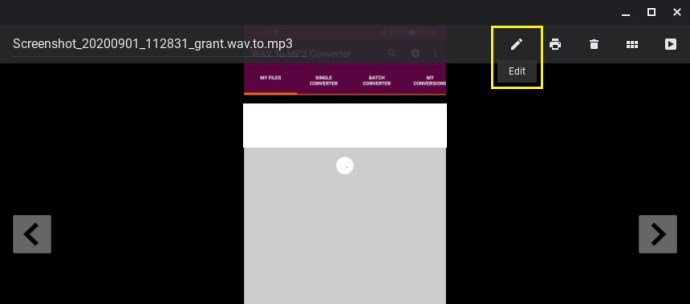
- Pilih dan klik Ubah saiz.

- Selaraskan nilai-nilai yang anda fikirkan sesuai.

Soalan Lazim Tambahan
Berikut adalah jawapan kepada beberapa soalan yang paling sering ditanya mengenai cara mengubah saiz gambar.
1. Alat dalam talian apa yang boleh anda cadangkan untuk mengubah ukuran gambar?
Alat berikut menawarkan pilihan seret dan lepas yang mudah ketika mengubah saiz fail gambar, dan semuanya percuma dan tersedia tanpa memasang apa-apa. Untuk gambar tunggal cuba gunakan PicResize, atau PhotoSize. Untuk projek kumpulan, BulkResize, dan BIRME agak berguna. Oleh kerana mereka adalah alat dalam talian, sebenarnya tidak kira platform mana yang anda gunakan. Selagi anda mempunyai sambungan dalam talian, anda boleh menggunakannya.
2. Program apa yang boleh anda cadangkan untuk mengubah ukuran kumpulan gambar?
Aplikasi yang disediakan untuk setiap platform di atas mempunyai pilihan yang menawarkan pemprosesan gambar kumpulan. Mereka adalah beberapa yang paling popular untuk setiap platform khusus mereka dan menawarkan pengguna alat yang hebat untuk mengubah ukuran banyak gambar.
3. Apa kesan pengubahan saiz gambar pada ukuran fail?
Mengubah saiz gambar mempunyai pengaruh yang sangat besar pada ukuran fail gambar. Sebagai penurunan atau peningkatan ukuran gambar masing-masing akan menurun atau menambah jumlah piksel yang diberikan ketika Anda membuka file. Ini bermakna semakin kecil bilangan piksel, semakin kecil ukuran fail anda, dan sebaliknya. Ini penting untuk diingat kerana banyak laman web mempunyai had muat naik, dan tidak akan menerima gambar melebihi ukuran fail tertentu.
Bahagian Tidak Mengambil Gambar
Sekarang kerana mengambil gambar sangat mudah, keperluan untuk menguruskan ukuran fail gambar telah menjadi lebih penting, terutama bagi mereka yang sering melakukannya. Adalah sangat mengecewakan untuk mengambil gambar momen penting, hanya untuk mengetahui bahawa anda kehabisan ruang simpanan. Mengubah saiz gambar kini boleh menjadi bahagian penting dalam mengambilnya.
Adakah anda tahu cara lain untuk mengubah saiz gambar pada peranti yang berbeza? Kongsi pendapat anda di bahagian komen di bawah.